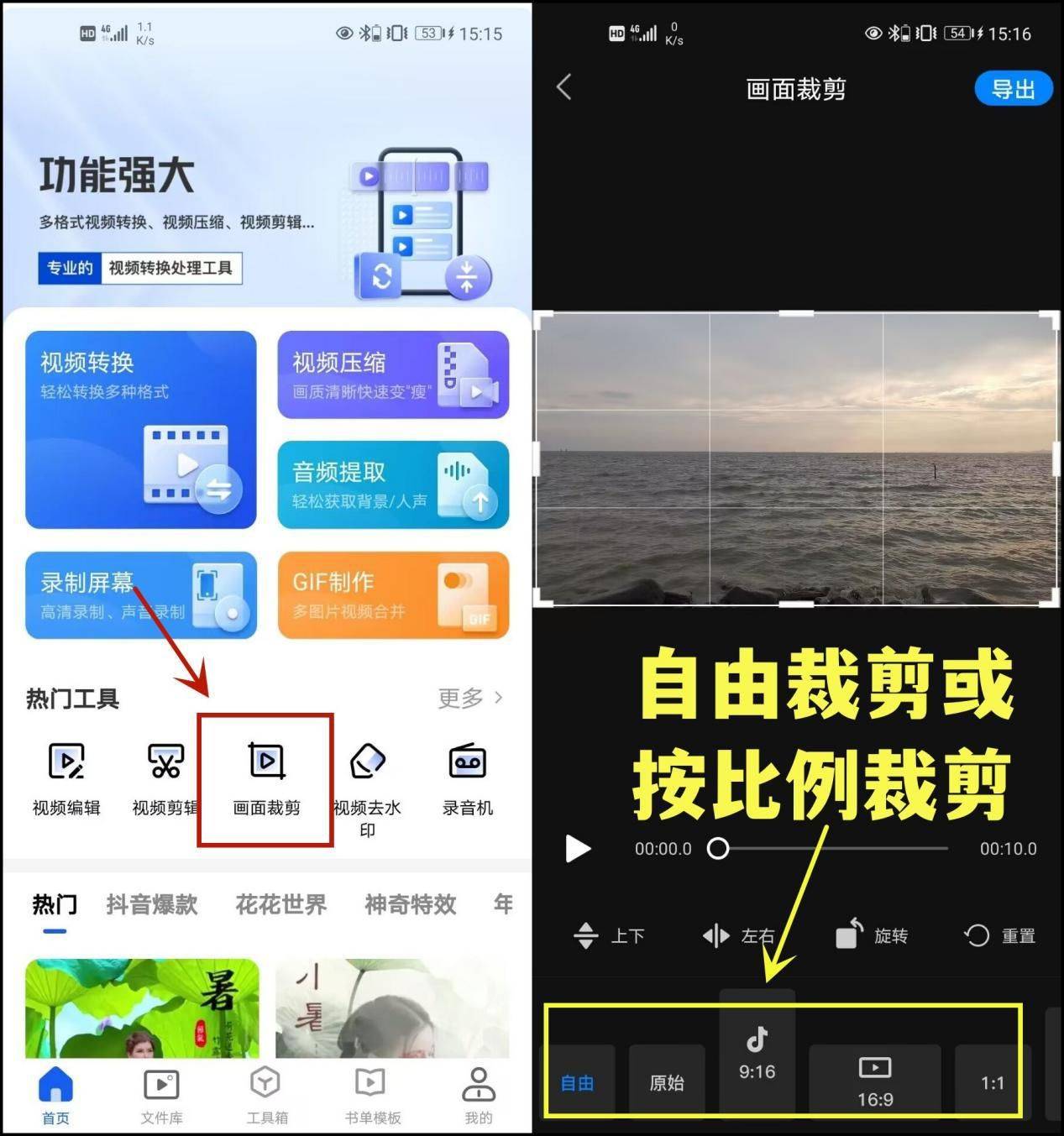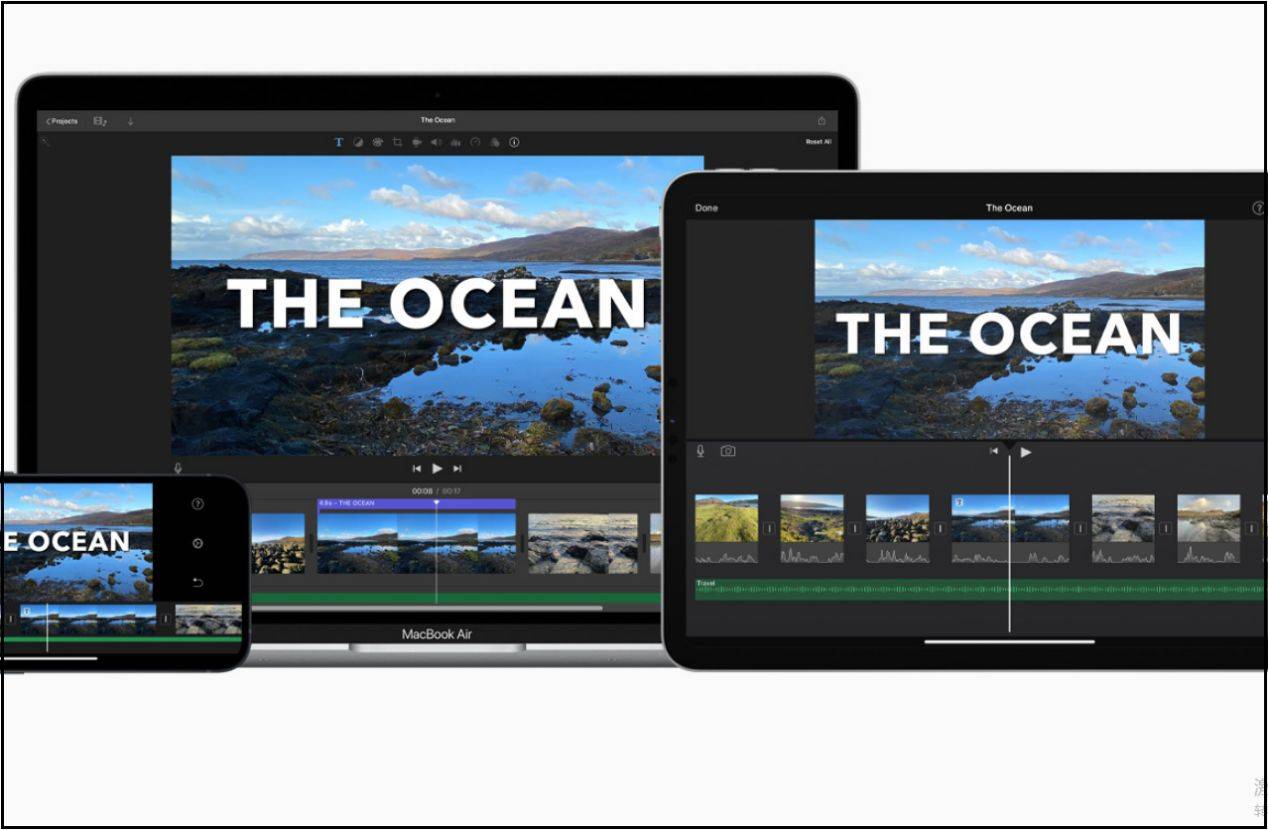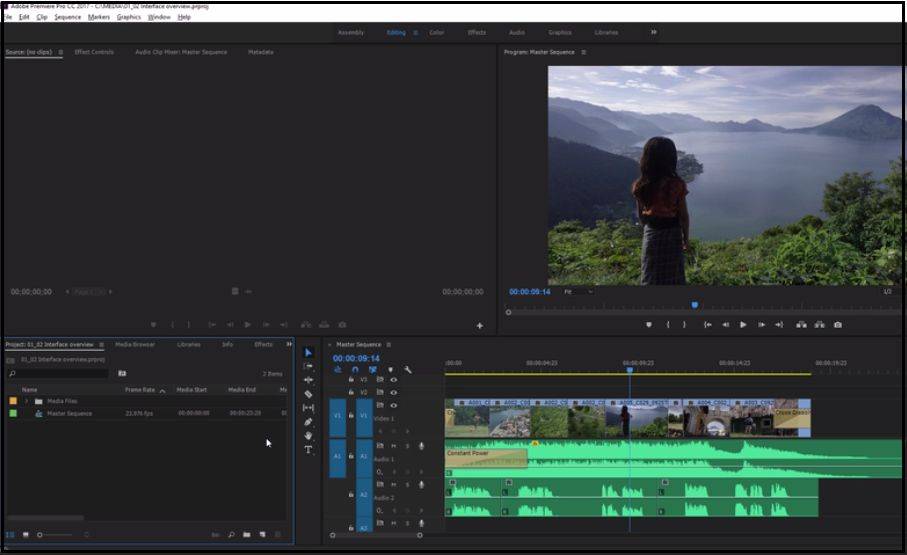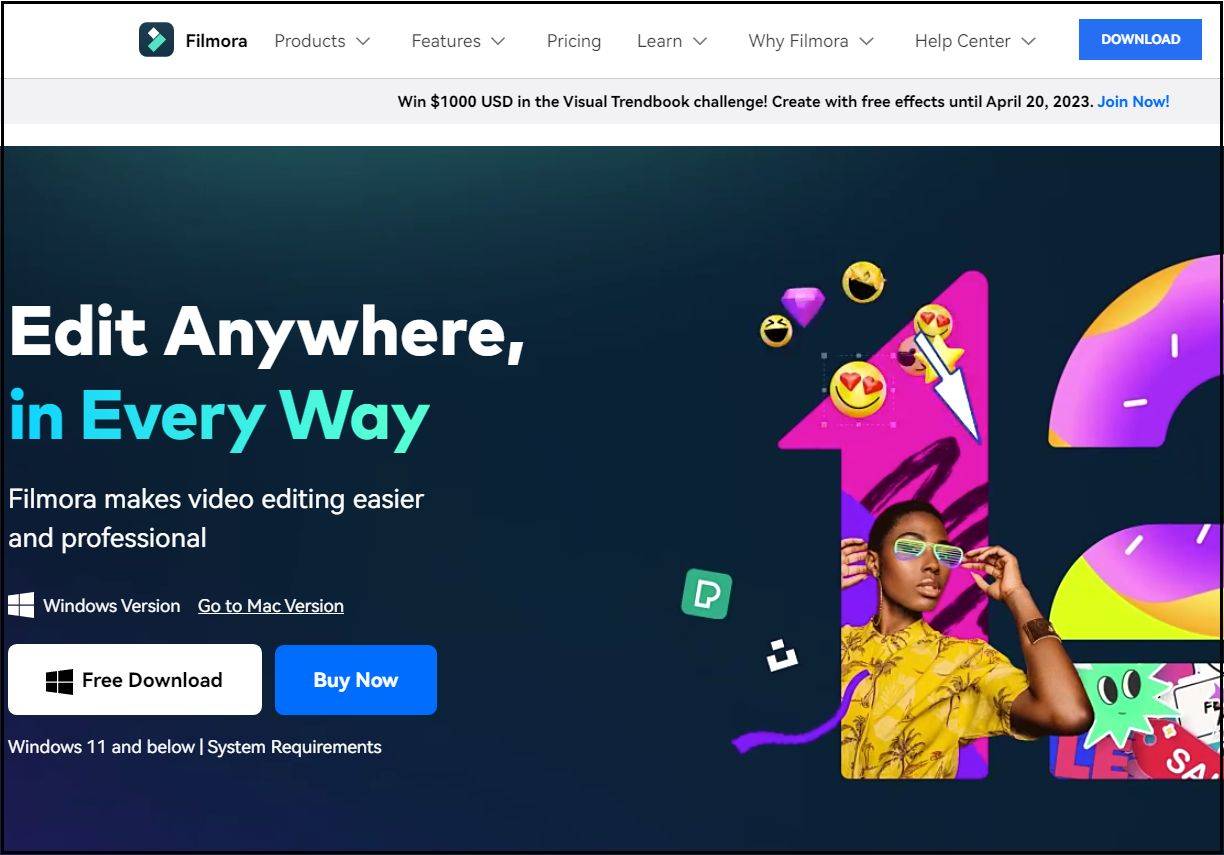如果我们的视频将在不同的平台或设备上播放,而这些设备具有不同的屏幕比例(如16:9、4:3、1:1等),则可能需要裁剪来适应目标屏幕。这样观看起来会体验效果更佳,但是该怎么裁剪视频的画面呢?给大家分享几种裁剪视频画面 *** ,有需要的小伙伴一起来学习一下吧。
*** 一:迅捷视频转换器
这是一个专业的视频格式转换软件,可以在电脑上和手机上操作,它的功能丰富多样,不仅仅是可以转换视频格式,还有很多其他的视频编辑功能,操作起来既简单又方便。使用它来裁剪视频画面很简单,只要在页面上点击“画面裁剪”,将视频添加进来,就可以在页面下方选择裁剪的比例,也可以自由裁剪,非常方便。
*** 二:iMovie
这是一款流行的视频编辑软件,它提供了裁剪视频画面的功能。操作非常简单,只需将视频导入进来,调整视频画面的大小、位置和比例,以满足特定的需求。例如,可以选择缩小画面以突出显示特定区域,或者将画面放大以填满屏幕。
它还支持多个裁剪操作和过渡效果的组合,能够创建复杂的画面切换和动态效果。
*** 三:Adobe Premiere Pro
这是一个专业的视频编辑工具,在这个工具中,可以使用“裁剪”工具来调整视频画面的尺寸,将视频添加进来,然后在“效果控制”窗口中找到“裁剪”选项,设置视频画面的尺寸,包括宽度和高度,调整完毕后,即可保存对视频素材的修改。
*** 四:Filmora
这是一款功能强大的视频编辑软件,它具有裁剪视频画面尺寸的功能。操作起来非常简单,只需要将视频导入进来,我们可以手动调整画面的宽度和高度,以适应特定的屏幕比例。此外,还能够通过缩放、平移和旋转等操作来改变画面的位置和角度,非常方便。
以上就是给大家分享的几种能够裁剪视频画面尺寸的 *** 了,希望能够帮助到大家。
文章声明:以上内容(如有图片或视频在内)除非注明,否则均为淘站百科原创文章,转载或复制请以超链接形式并注明出处。
本文作者:云城本文链接:https://www.taozhan5.com/shbk/293.html